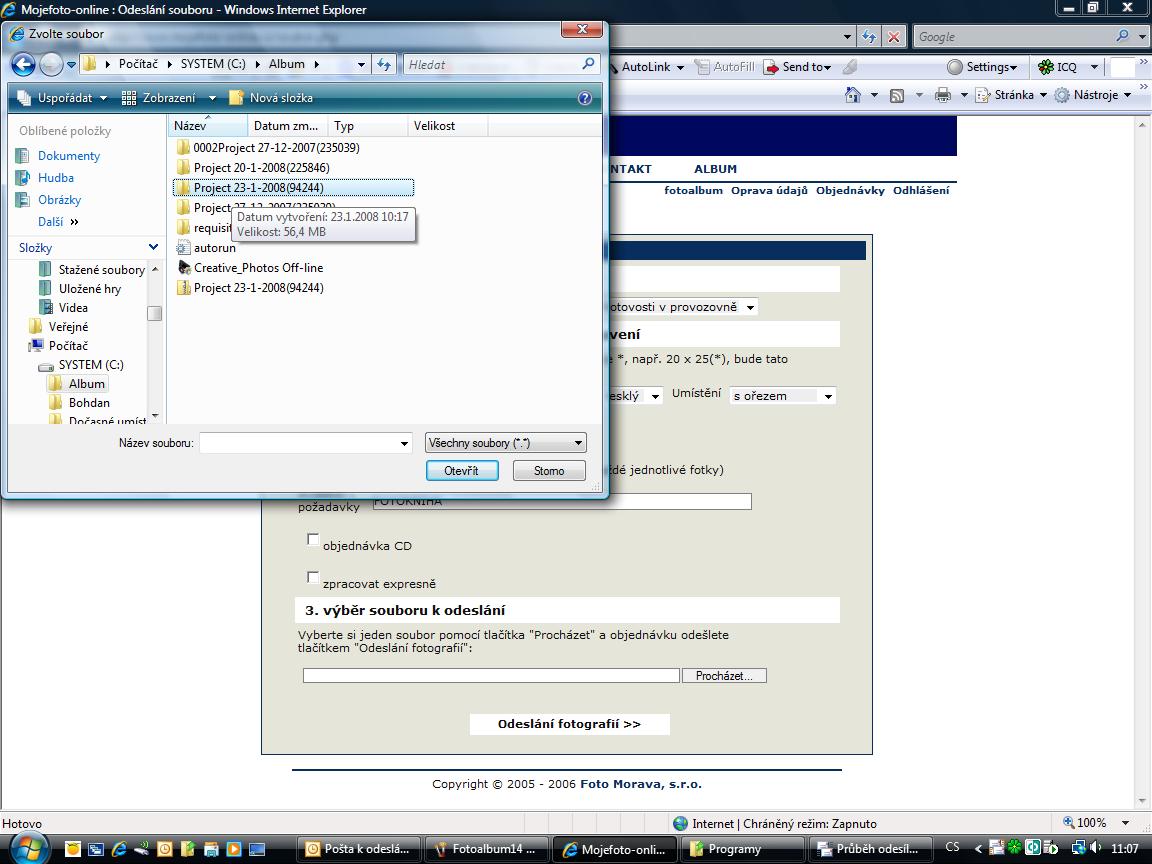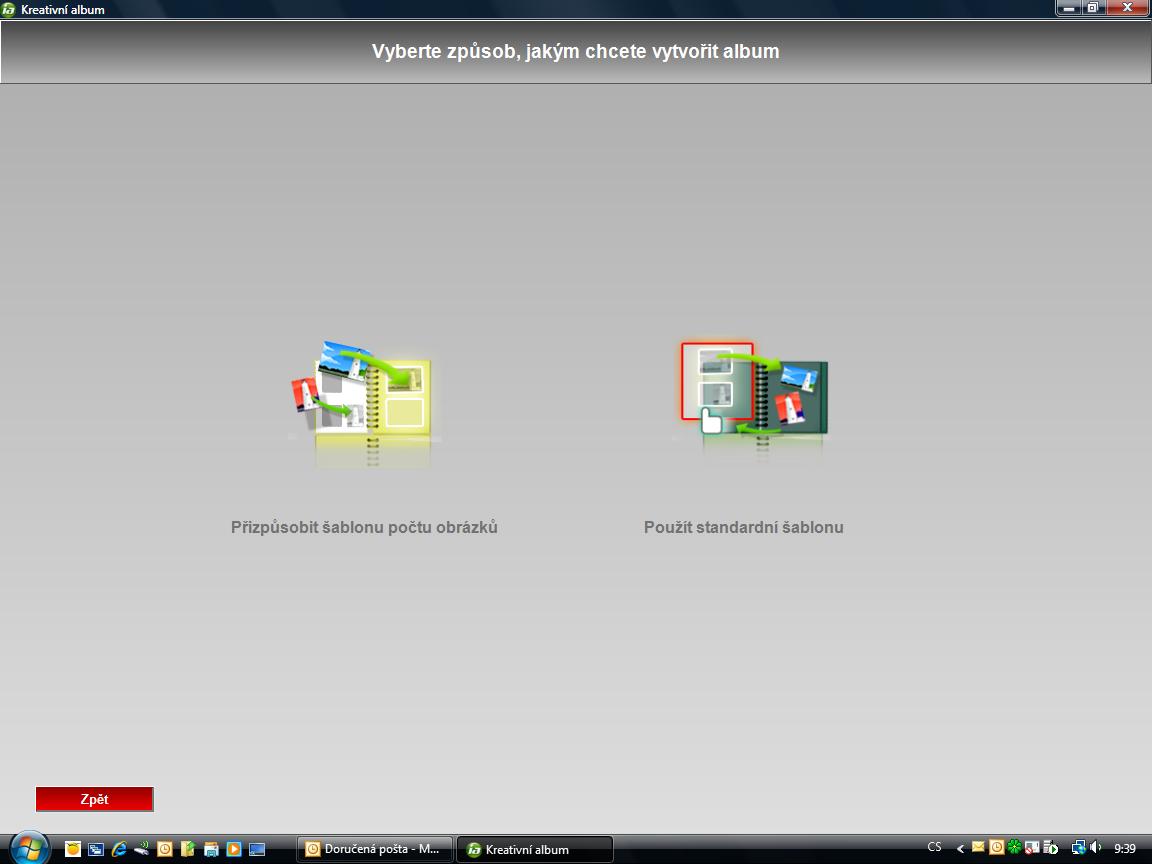Příprava Fotoknihy
Fotokniha -instalace
Podrobnější návod k vytvoření a odeslání objednávky FOTOKNIHY.
Krok 1. zahájení práce:
Po spuštění programu se dostanete do prvního kroku, zde můžete vybrat funkci "Pokračovat v uloženém albu", případně si můžete prohlížet seznam zadaných objednávek. Pro vytvoření nového alba, klikněte na tlačítko "Vytvořit nové albun".
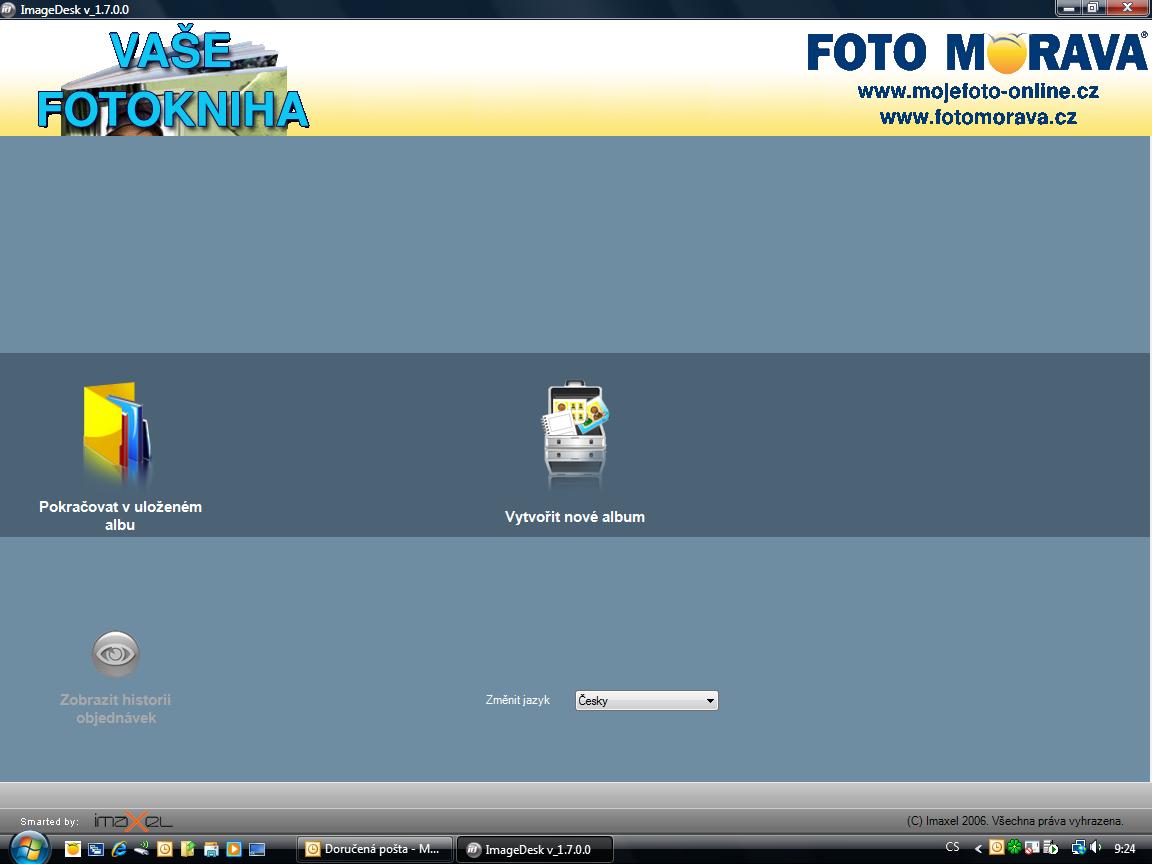
Krok 2. výběr fotografií:
Zde si zvolíte adresář s fotografiemi a z něj vyberete fotografie určené pro vytvoření alba. Pokud jste s výběrem spokojeni, klikněte na tlačítko "Další".
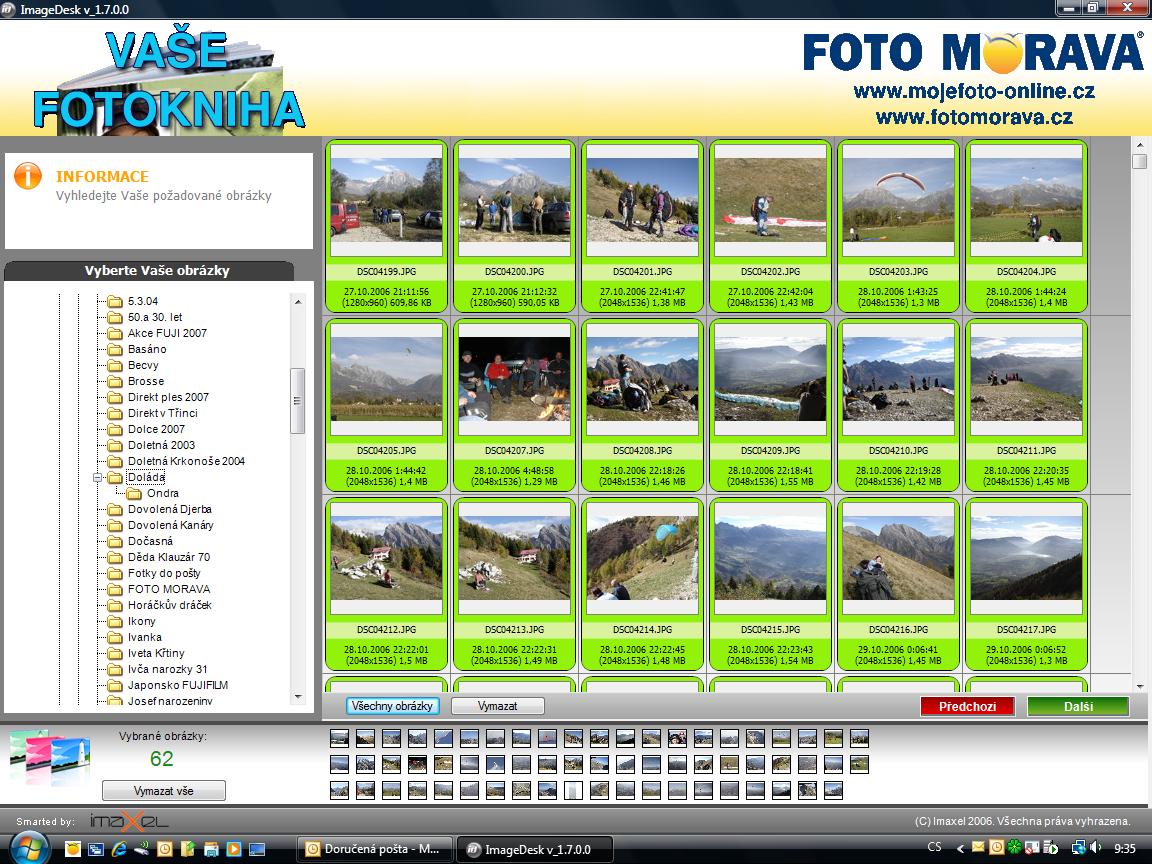
Krok 3. výběr produktu:
Vyberte požadovaný produkt (rozměr FOTOKNIHY) a klikněte na "Pokračovat".

Krok 4. výběr šablony:
V tomto kroku Vám systém nabízí dvě varianty pro vytvoření alba,"Přizpůsobit šablonu počtu obrázků" a "Použít standartní šablonu". Pokud použijete standartní šablonu, program nabídne dvě možnosti,"Automatické vyplnění" a "Uchopit a přesunout každý obrázek". Po výběru jedné z variant se dostanete do kroku 6. Rozdíl je pouze v tom, že v prvém případě program automaticky rozvrhne fotografie do předem připravené šablony, v druhém případě si do této šablony fotografie umístíte sami.
Zvolíte-li variantu ,"Přizpůsobit šablonu počtu obrázků", dostanete se do kroku 5.
Krok 5. přizpůsobení šablony počtu obrázků:
Zde Vám program nabízí možnost setřídit si fotografie v pořadí, v jakém si přejete je mít v albu uloženy a podle konečného počtu vybere optimální volbu šablony, do které fotografie umístí. Popotvrzení výběru se dostanete do dalšího kroku.
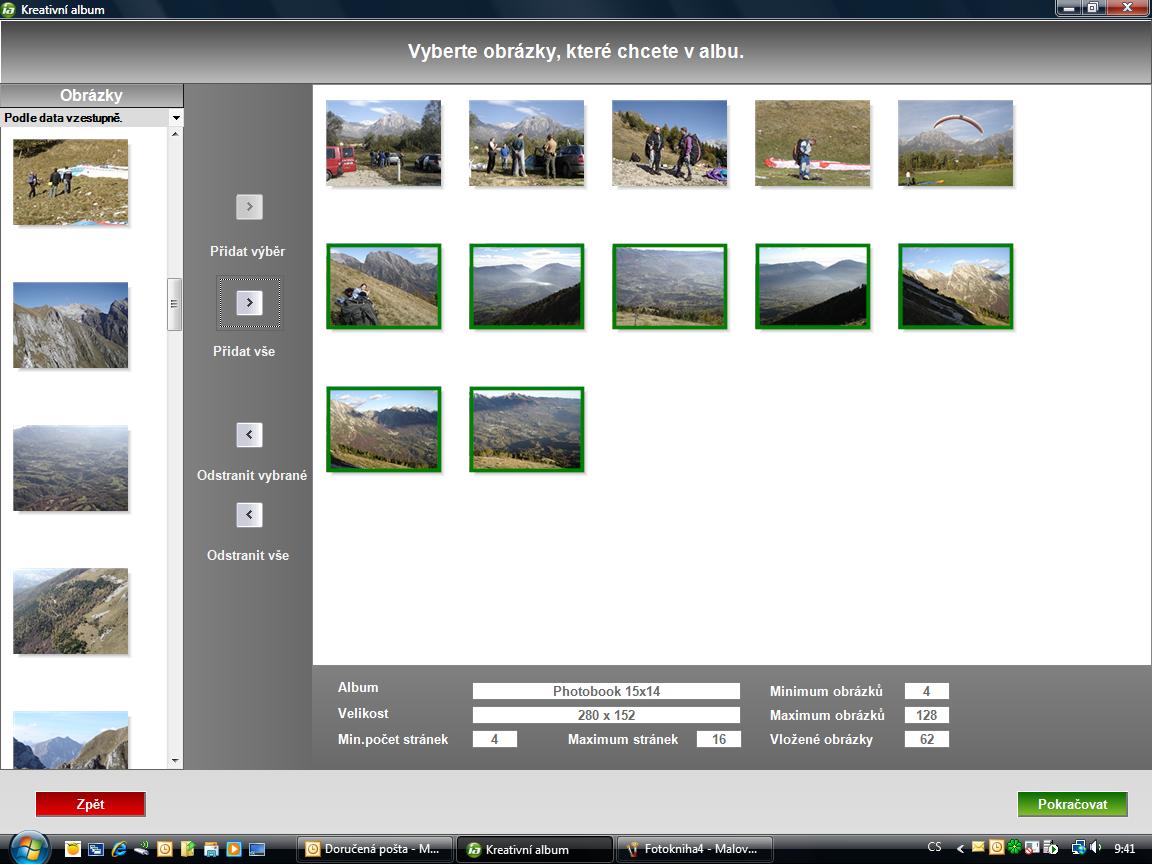
Krok 6. editace vlastního alba:
Tady máte možnost připravit konečný vzhled Vaší FOTOKNIHY. K dispozici je široká škála možností. Fotografie můžete vkládat do navržených šablon, měnit jejich velikost, otočení, případně celou stránku přepracovat do Vámi vytvořené šablony. Do jednotlivých listů a fotografií můžete vložit libovolný text, měnit barvu, velikost i typ písma. K dispozici je pestrá nabídka pozadí, nebo můžete pozadí vytvořit z vlastní fotografie a to pouhým přetažením myši. Fotografie můžete opatřit rámečky, podstínováním, nebo provádět barevné korekce. Samozřejmostí programu je i funkce pro odstranění červených očí, změna barevné fotografie na černobílou, volba způsobu překrytí fotografie a spousta dalších funkcí.
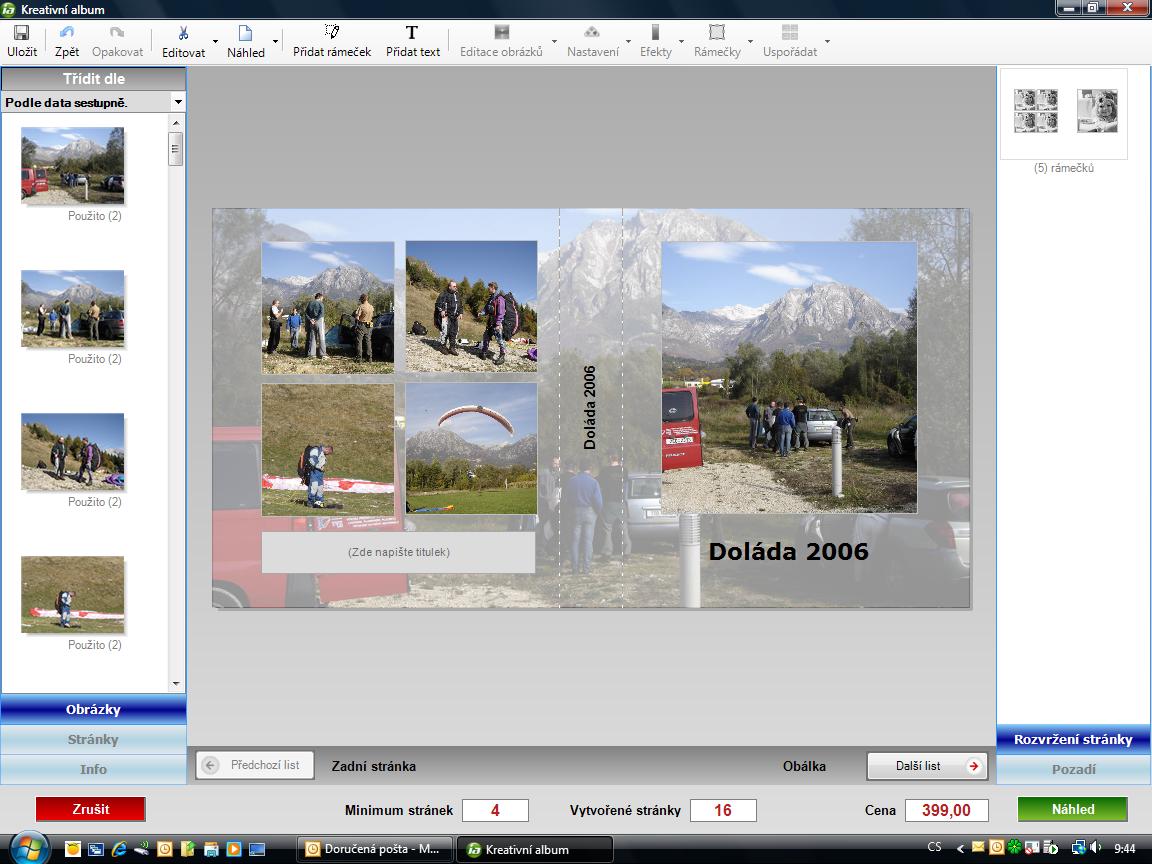
Krok 7. potvrzení konečného vzhledu.
V tomto kroku máte k dispozici celkový náhled na jednotlivé listy. Zde máte rovněž možnost nastavit počet objednaných FOTOKNIH. Pokud je vše v pořádku, připraví program po potvrzení Vaši objednávku a vybídne Vás k uložení, případně neuložení takto připravené Fotoknihy.
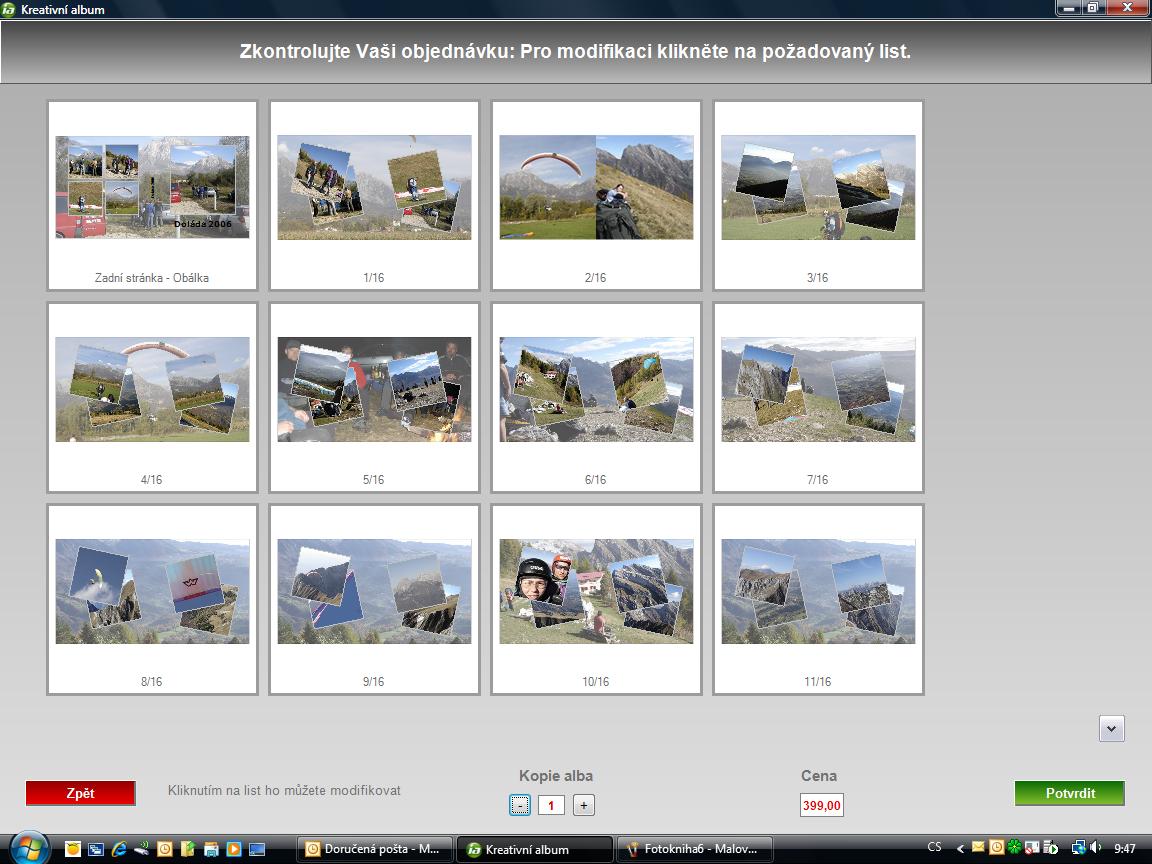
Krok 8. dokončení objednávky.
Zde můžete objednávku dokončit, případně v téže objednávce editovat další fotoknihu.
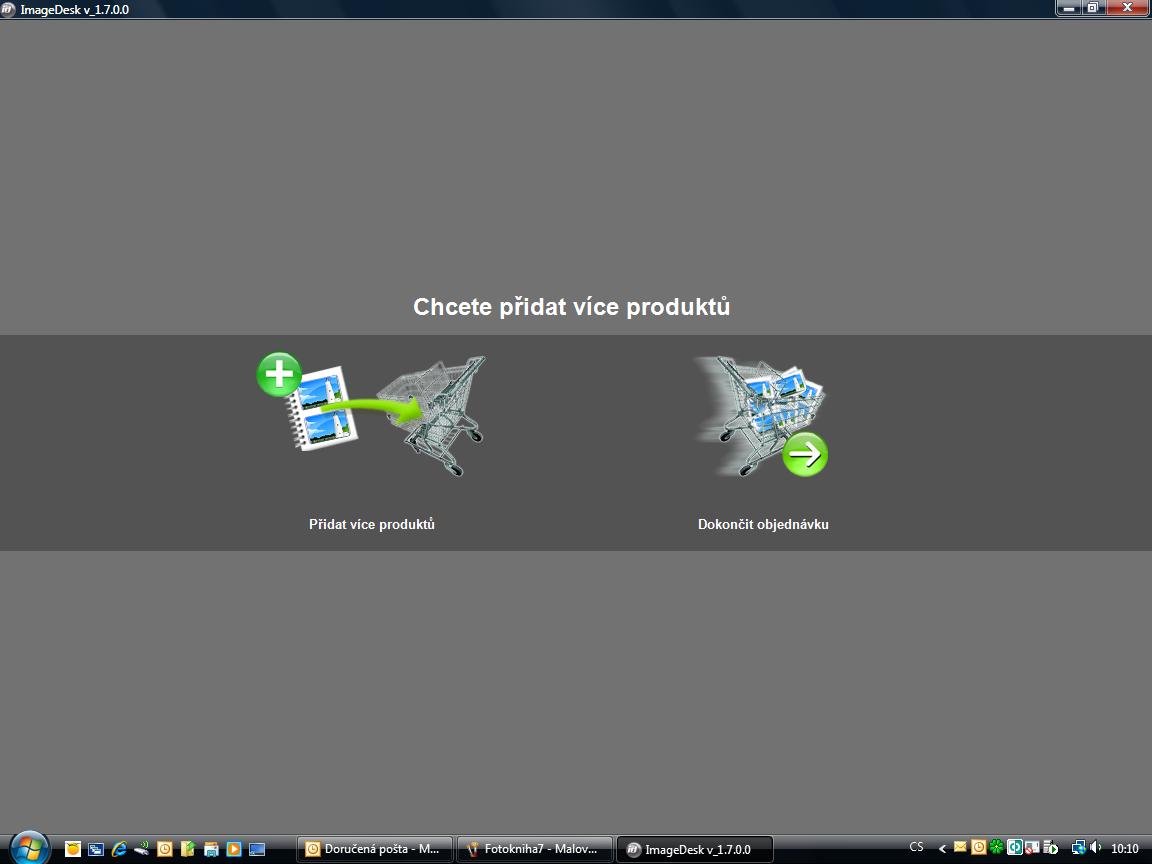
Krok 9. vložení osobních údajů.
V tomto kroku systém požaduje zadání Vašich osobních údajů. Vyplnění údajů označených hvězdičkou je povinné, v případě jejich nevyplnění Vám systém neumožní přejít do dalšího kroku, kde se dostanete tlačítkem "Další".
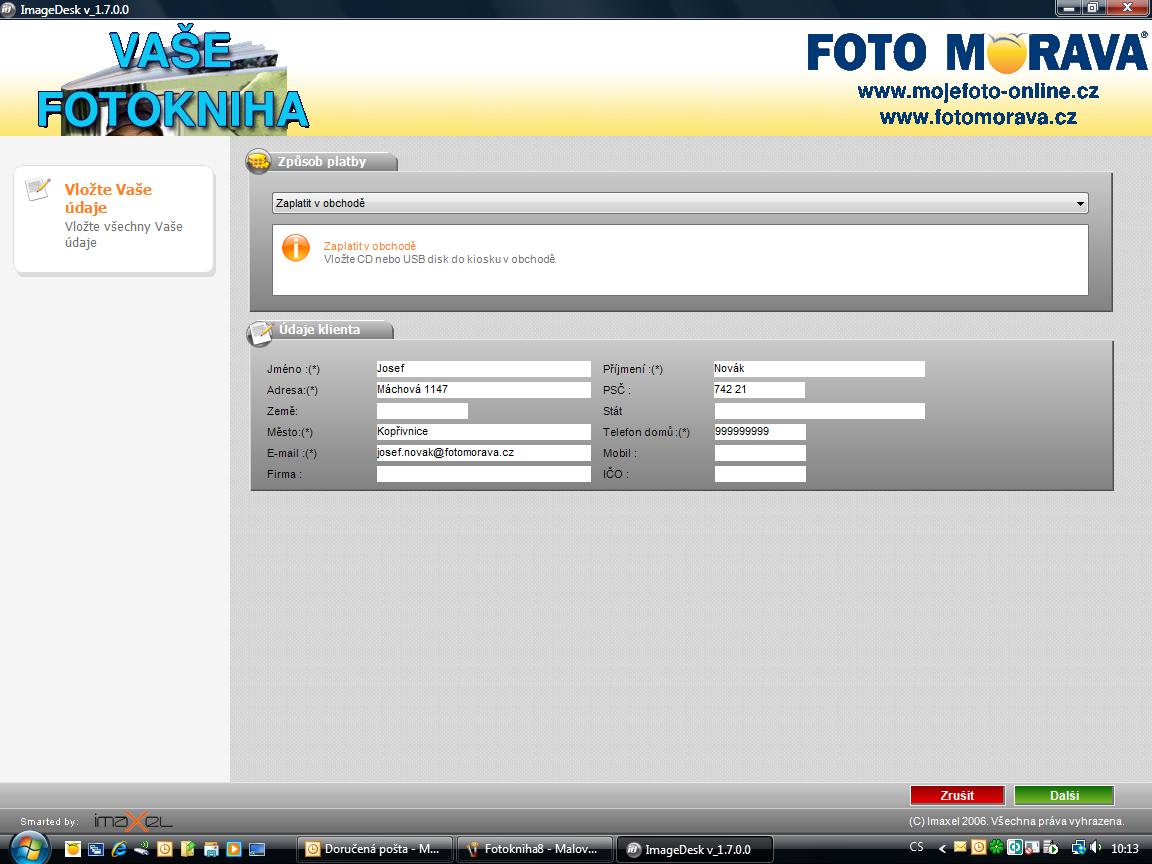
Krok 10. kontrola údajů.
Zde si zkontrolujete všechny údaje o Vaší objednávce a pokud je vše v pořádku, klikněte na "Dokončit". Jestli zadané údaje nesouhlasí, můžete se tlačítkem "Předchozí" vrátit do kroku 9., kde můžete údaje opravit, případně objednávku zrušit a pokračovat na novém, nebo uloženém albu.
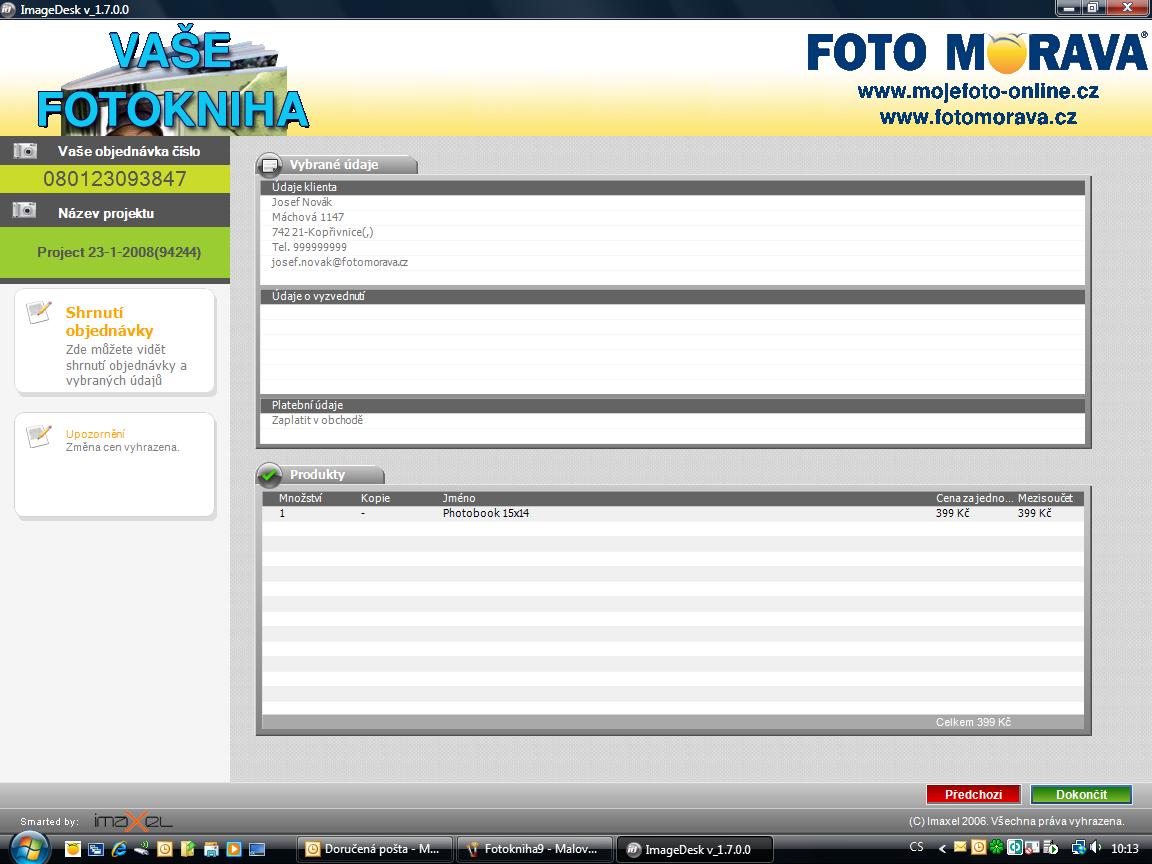
Krok 11. uložení Vaši objednávky.
V tomto posledním kroku máte možnost uložit objednávku (projekt) na CD, které předáte do kterékoli sběrny firmy FOTO MORAVA k dalšímu zpracování. Nebo si tuto objednávku uložit na libovolné medium a předat ke zpracování později, případně ji odeslat pomocí internetu do naši laboratoře. Ve všech krocích máte možnost tlačitkem "Předchozí","Zrušit" nebo "Zpět" vrátit se do předešlého kroku nebo až na úvodní stránku.
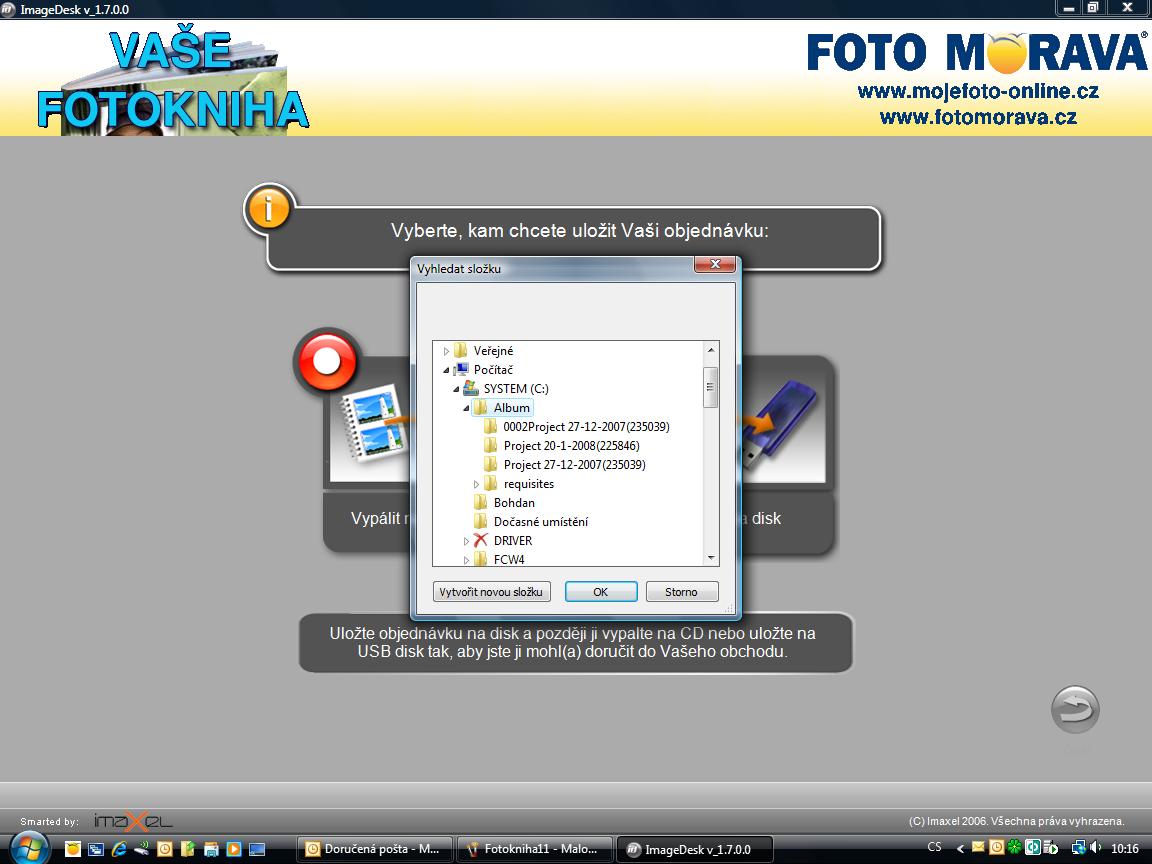
Odeslání objednávky pomocí virtuální sběrny www.mojefoto.cz .
V průzkumníku Windows, nebo v jiném podobném vyhledávači najděte adresář se soubory FOTOKNIHY. Tento adresář program automaticky vytvořil v posledním kroku a najdete jej na pevném disku (př.jiném mediu), který jste si vybrali k jeho uložení. Pokud jste název tohoto adresáře nezměnili, bude mít podobný tvar jako tento VZOR: Project 23-1-2008(94244). Klikněte na tento adresář pravým tlačítkem myši a zvolte pod dialogem "Odeslat" funkci , "Komprimovaná složka (metoda ZIP)" a potvrďte levým tlačítkem myši. Systém provede zazipování vybrané složky do jednoho souboru a uloží jej pod stejným názvem do stejného adresáře, kde máte umístěnou vybranou složku s Vaší FOTOKNIHOU. K zabalení adresáře můžete samozřejmě použít i jiný komprimační program.
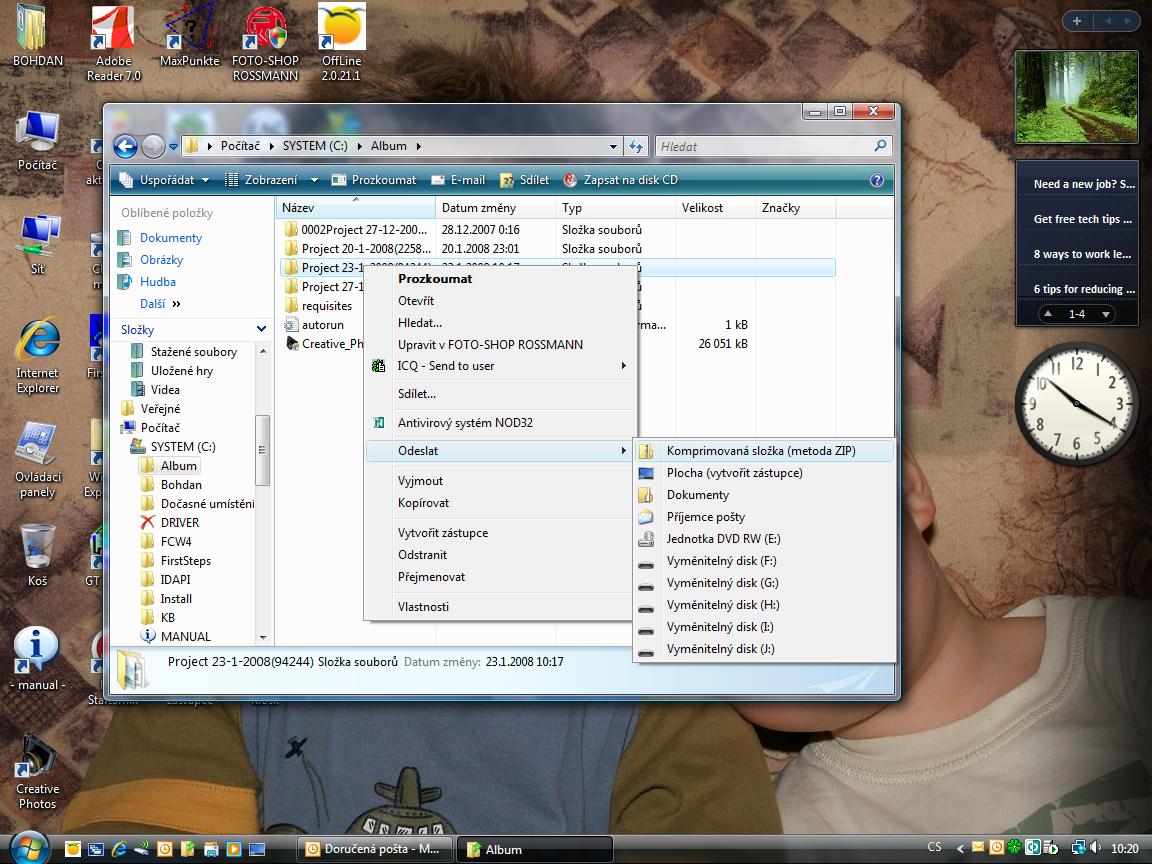
Na adrese www.mojefoto.cz si spustíte naši "ON line-sběrnu". Pokud jste se již v minulosti zaregistrovali přihlaste se do systému. Pokud tomu tak není klikněte na registraci a vyplňte registrační formulář. Nyní klikněte na sekci "Objednávka" a vyberte odstavec 5. chci odeslat zabalený ZIP soubor s více fotografiemi. Dostanete se do objednávkového formuláře.
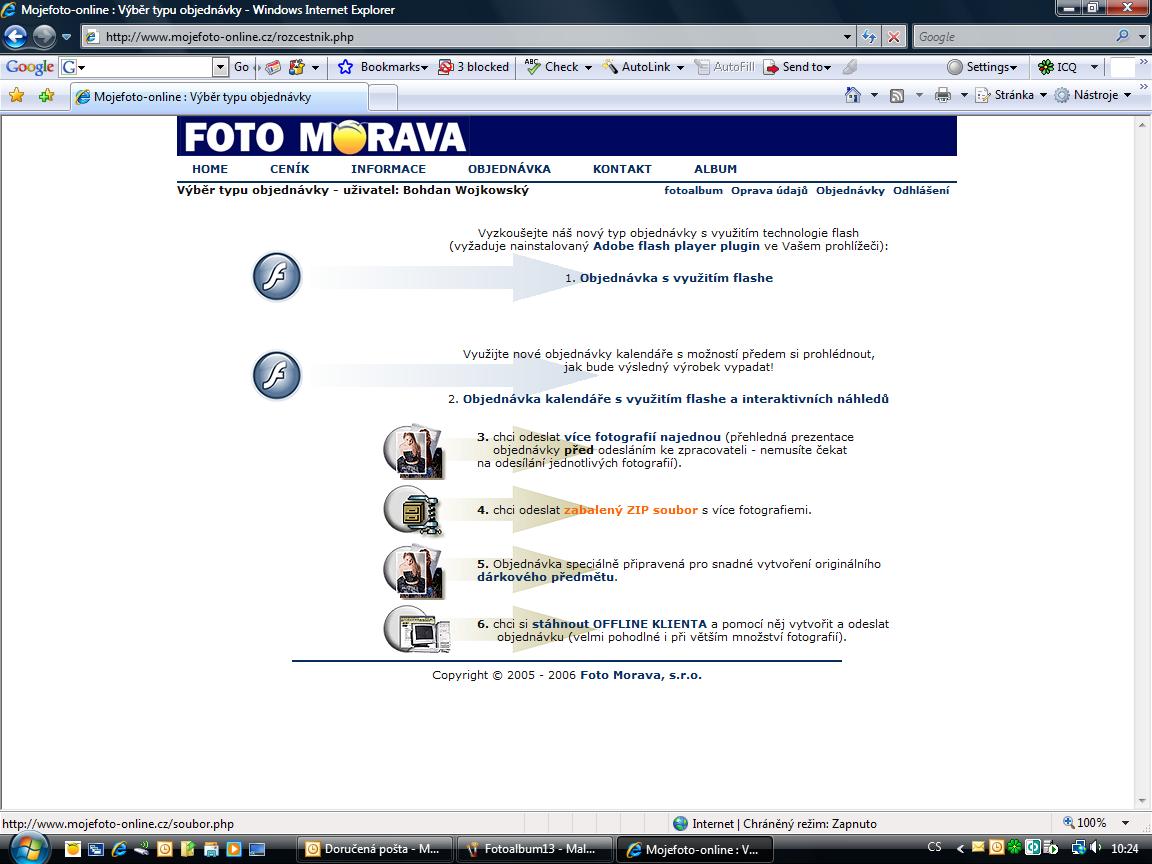
Zde pomoci dialogu "Procházet" vyhledejte zabalený soubor s adresářem Vaší FOTOKNIHY a po doplnění ostatních údajů v objednávkovém formuláři, proveďte odeslání FOTOKNIHY do laboratoře firmy FOTO MORAVA.